
"Інтернет ніколи не забуває" - це афоризм, який не зовсім відповідає дійсності, але варто задуматись, щоразу, коли ви публікуєте повідомлення в соціальних мережах. Якщо ви вважаєте, що ваш профіль у Twitter потребує трохи очищення, ось як шукати та видаляти ці старі твіти.
Природа Twitter дозволяє людям накопичувати тисячі повідомлень через кілька років використання, можливо, не всі з них добре продумані. Гучні знаменитості та політики у Twitter часто шкодують про погано сформульований або просто образливий пост. Але пройти через це величезне відставання твітів може бути непростим завданням. Ось кілька способів зробити це ефективніше.
Спосіб перший: Знайдіть конкретні твіти за допомогою розширеного пошуку Twitter
Для пошуку в часовій шкалі Twitter - і лише ваш шкала часу - для певних термінів ви можете використовувати функцію пошуку, вбудовану у веб-сайт. На домашній сторінці Twitter використовуйте рядок пошуку у верхній частині сторінки, щоб шукати що-небудь:

На первинній сторінці результатів відображаються популярні твіти від усіх користувачів. Натисніть «Показати» поруч із меню «Фільтри пошуку» ліворуч, а потім натисніть опцію «Розширений пошук», що з’явиться.
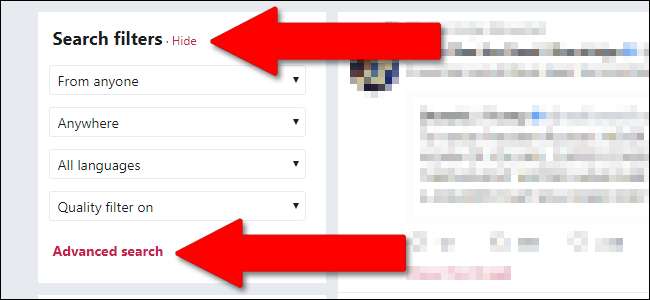
На цій сторінці ви можете шукати надзвичайно конкретні діапазони твітів. Інструменти "Слова" досить зрозумілі, але ви шукаєте інструменти "Люди". Введіть свій власний маркер Twitter, включаючи символ @, у поле «З цих облікових записів». Введіть принаймні одне слово в одне з полів “Слова”, щоб розпочати пошук, а потім натисніть кнопку внизу сторінки.
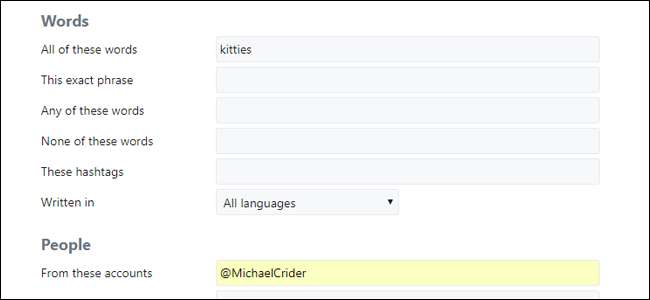
На сторінці результатів ви можете використовувати звичайні інструменти Twitter, щоб видалити будь-який окремий твіт, який ви знайдете.
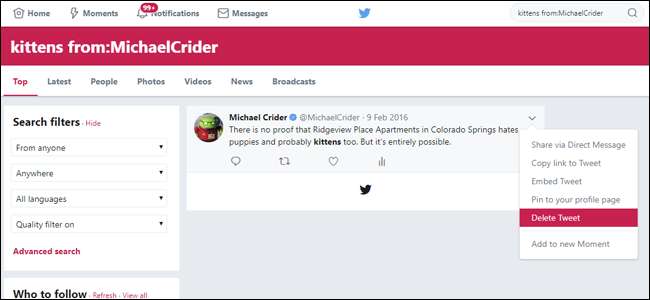
Спосіб другий: використовуйте AllMyTweets, щоб побачити все, що ви опублікували на одній сторінці
Технічно ви можете бачити всі свої публікації у Twitter у власному профілі Twitter, просто прокручуючи вниз і чекаючи завантаження сторінки. Але це займає багато-багато часу, і якщо ви розміщували повідомлення понад тисячу разів, вкладка браузера з’їсть всю оперативну пам’ять вашого ПК, перш ніж вдасться зайти дуже далеко. Сторонній інструмент, який називається AllMyTweets, видаляє форматування та надає всі ваші публікації в Twitter у вигляді простого тексту із посиланнями на окремі твіти для більш точного управління.

Для початку перейдіть до allmytweets.net у настільному браузері. Увійдіть і авторизуйте програму для доступу до вашого облікового запису Twitter. (Не хвилюйтеся, інструмент має дозвіл лише читати ваші загальнодоступні публікації, не публікувати нічого нового, і ви можете скасувати його доступ коли закінчите.)
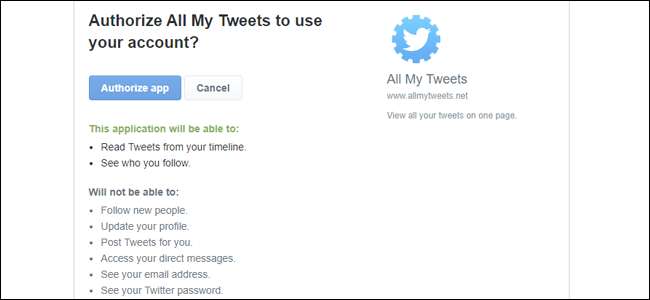
Увійшовши, введіть своє ім’я користувача в поле пошуку, а потім натисніть кнопку «ОТРИМАТИ ТВЕТИ».
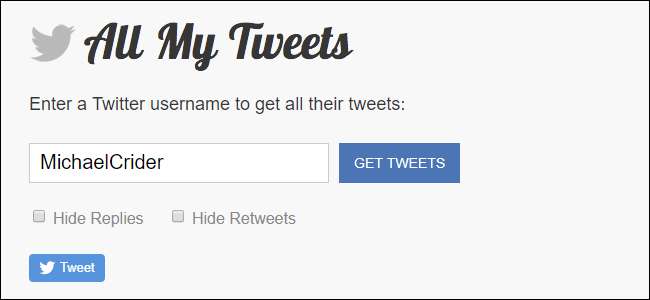
AllMyTweets починає завантажувати все, що ви коли-небудь розміщували, у зворотному хронологічному порядку. Прокрутіть униз сторінки, щоб інструмент продовжував завантажуватися. У моєму обліковому записі в Twitter, де було близько 12 000 публікацій, до мого найпершого твіту пішло лише пару хвилин.
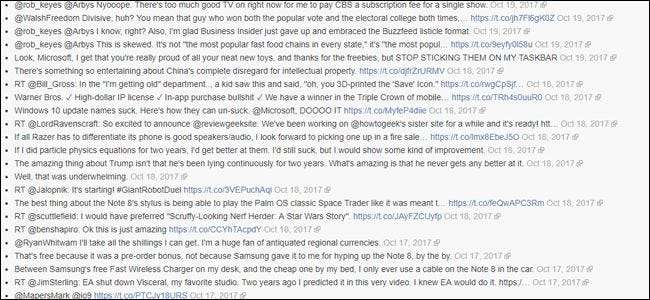
Звідси ви можете просто прочитати всю свою хронологію історії або скористатися функцією пошуку тексту у браузері (Ctrl + F у Windows, Command + F у macOS), щоб швидко здійснити пошук на цій сторінці за певними термінами.
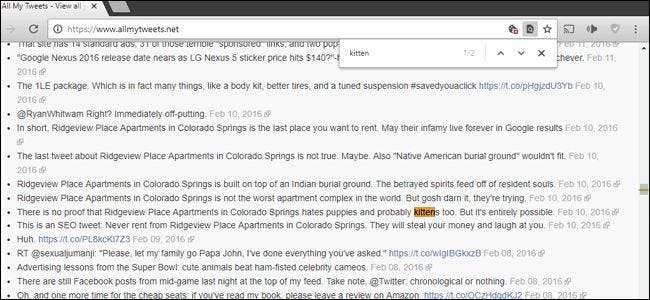
Знайшовши твіт, який ви хочете видалити, клацніть на посилання праворуч від тексту, щоб перейти на сторінку Twitter для цього конкретного твіту.
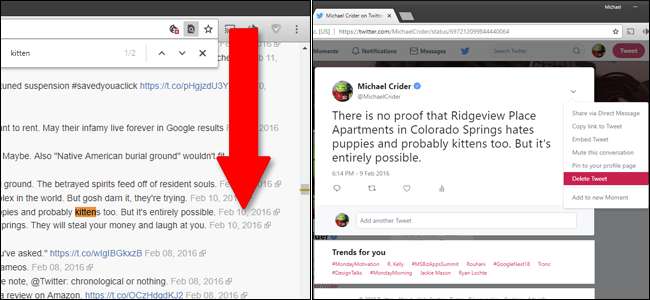
Звідси ви можете скористатися меню твіту, щоб видалити його.
Спосіб третій: Завантажте всю історію Twitter
Якщо ви хочете ретельно шукати кожну окрему частину вашої історії Twitter, а також купу аналітичних даних, які Twitter зібрав про вас, вам потрібно буде трохи розкопати. Twitter дозволяє завантажувати кожен фрагмент даних, який у вас є, але це не є спрощеним чи простим.
Для початку перейдіть до Twitter і увійдіть. Клацніть зображення аватари біля кнопки «Tweet» у верхньому правому куті, а потім натисніть опцію «Налаштування та конфіденційність».
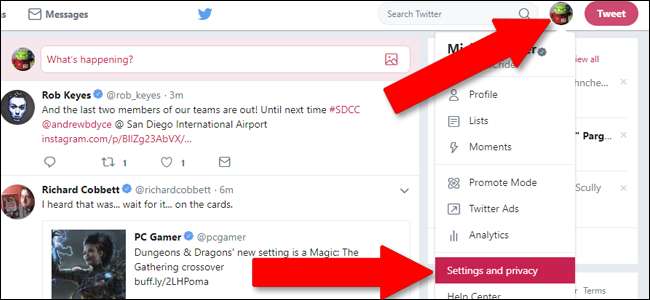
На сторінці свого облікового запису прокрутіть униз, де ви знайдете розділ «Ваш архів твітів», а потім натисніть кнопку «Запит на ваш архів». Це розпочинає процес збору на серверах Twitter.

Тепер ви почекайте. Твіттеру знадобиться деякий час, щоб зібрати всі ваші дані та доставити їх вам електронною поштою, використовуючи адресу, пов’язану з вашим обліковим записом (це знаходиться вгорі тієї ж сторінки, що і кнопка). Електронне повідомлення не повинно пройти більше години, і воно виглядає так:
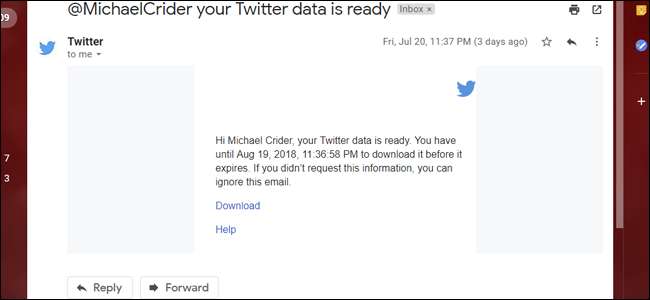
Клацніть на посилання “Завантажити” в електронному листі, і ваш веб-браузер це зробить завантажте ZIP-файл . Скористайтеся інструментом декомпресії вашої операційної системи, щоб витягти файл у нову папку.
Усередині ви знайдете всі дані, пов’язані з вашим обліковим записом. Тут багато речей, але найбільше вас цікавлять такі файли:
- direct-message.js: історія всіх прямих повідомлень, які ви надіслали іншим користувачам Twitter.
- like.js: список усіх твітів, які вам сподобалися.
- Lists-created.js: список усіх списків користувачів Twitter, які ви створили.
- Lists-subscribed.js: список усіх загальнодоступних списків Twitter, створених іншими користувачами, на які ви підписалися.
- tweets.js: список усього, що ви коли-небудь писали в Twitter.
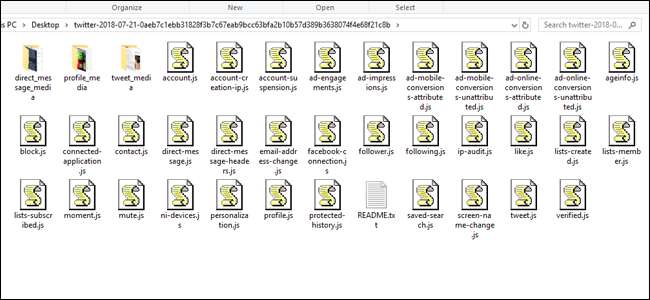
Ці файли Javascript дуже щільні, і їх непросто проаналізувати. Вам потрібно буде відкрити їх у текстовому редакторі, наприклад Блокноті або Wordpad, щоб прочитати їх. (У Windows клацніть файл правою кнопкою миші, наведіть вказівник на меню «Відкрити за допомогою», а потім виберіть опцію «Вибрати іншу програму», якщо вони не відкриються в текстовому редакторі відразу.)
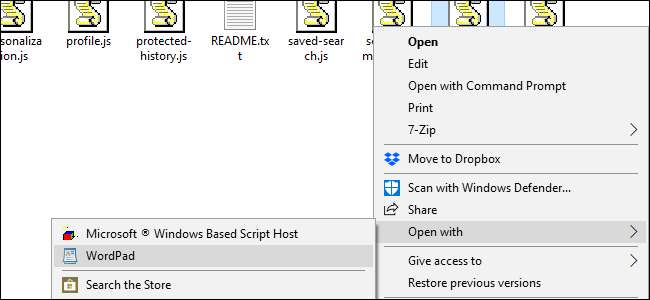
Після відкриття файлів ви можете використовувати інструмент пошуку текстового редактора (зазвичай Ctrl + F або Command + F) для пошуку конкретних термінів. Знайшовши твіт, який ви хочете видалити, вам доведеться відзначити позначку часу у сусідньому полі "created_at".
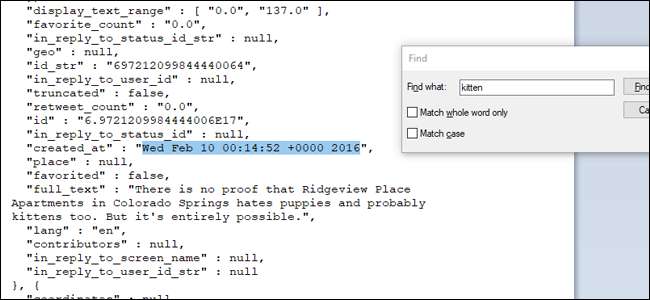
Коли у вас є мітка часу, використовуйте інструменти веб-сайту Twitter, щоб знайти конкретний твіт і видалити його.
Цей метод вимагає набагато більше часу, ніж інші, але він дає вам офлайн-файл для пошуку та показує повну, детальну історію вашої діяльності у Twitter.
Якщо все інше не вдасться ...
Якщо ви стурбовані тим, що ваша історія в Twitter погано відображається на вас, як на новій роботі, можливо, краще просто видалити весь профіль . Це особливо вірно, якщо ви давно не користувались послугою. Але майте на увазі, речі, які ви опублікували, все ще можуть бути доступні для пошуку в заархівованому вигляді, або деякі з ваших послідовників можуть зберегти знімки екрана.
В майбутньому, можливо, найкраще дотримуватися більш суворої політики соціальних мереж. Мені подобається думати про це так: якщо це щось, про що ви соромилися б говорити перед своєю бабусею, можливо, все-таки це не варто публікувати.







